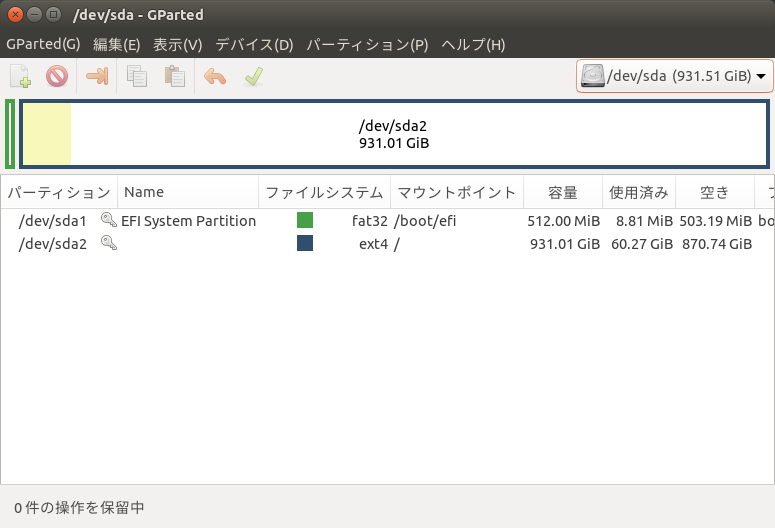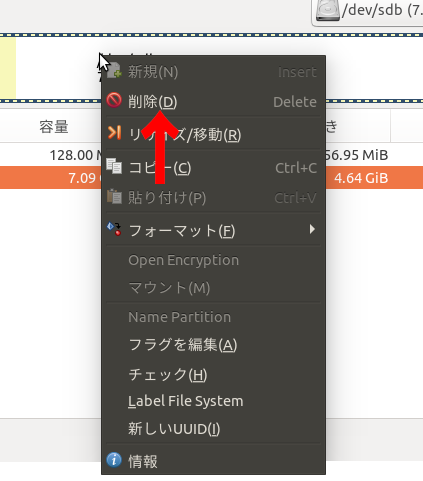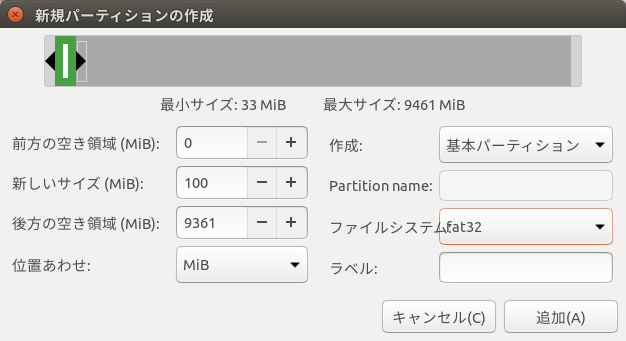mirror of
https://github.com/brain-hackers/wiki.brainux.org
synced 2025-12-21 13:04:16 +09:00
3.1 KiB
3.1 KiB
title, categories, tags
| title | categories | tags | |||
|---|---|---|---|---|---|
| SD カードへのコピー |
|
|
注意!
この手順を実行すると、SDカードの内容が消去されます。必ずバックアップをしてから実行しましょう。
前提
- Linux>ビルドにてLinuxをビルドしていること
- U-Boot>ビルド>buildbrainまたはU‐Boot>ビルド>手動にてU-Bootをビルドしていること(現在執筆中)
パーティションを区切る
先頭に100MBくらいのFAT32のパーティションを作り、残りをext4のパーティションにします。
GPartedのインストール
以下のコマンドで GParted をインストールします。
sudo apt install gparted
パーティションを作成する
LinuxをインストールするSDカードをPCに挿入してGPartedを起動します。
GPartedの起動
GPartedの右上のメニューからSDカードを選びます。容量で選ぶとわかりやすいです。
パーティションの削除
この手順を実行すると、SDカードの内容が消去されます。必ずバックアップをしてから実行しましょう。
パーティションを右クリックしたあと "削除" をクリックしてパーティションを削除します。
パーティションの作成
まず、FAT32のパーティションを作成します。 "未割り当て" のパーティションを右クリックして "新規" をクリックします。
上図のようなダイアログが表示されたら
- 新しいサイズ: 100MiB 程度
- ファイルシステム: fat32
に設定して "追加" をクリックし、パーティションを作成します。
次に、ext4のパーティションを作成します。
- 新しいサイズ: 残りの容量いっぱいまで
- ファイルシステム: ext4
に設定して "追加" をクリックし、パーティションを作成します。
必要なファイルをコピーする
buildbrainディレクトリの中からファイルをコピーします
linux-brain/arch/arm/boot/zImagelinux-brain/arch/arm/boot/dts/imx28-[機種名].dts
これらをSDカードのFAT32のパーティションへコピーします。
- ターミナルを起動して
cd buildbrainでbuildbrainディレクトリに入ります 以下のコマンドを実行します。
sudo cp -ar ./brainux/* /SDカードの/2つ目の/パーティション/
/SDカードの/2つ目の/パーティション/ は適宜読み替えてください。